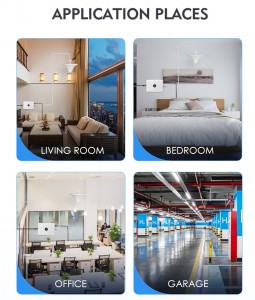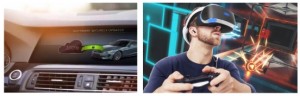إشارة معززة: 10 طرق سهلة لتعزيز استقبال هاتفك المحمول على هاتف Apple أو Android
هل تريد تجنب إسقاط إشارات الهاتف الخليوي وعدم إرسال الرسائل النصية في حياتك اليومية؟ألقِ نظرة على هذه النصائح منلينتراتيك.
يمكن لبعض الخطوات السريعة أن تمنحك فرصة أفضل للحصول على إشارة هاتفية في المناطق الصعبة.نحن نعيش في عالم متصل، حيث لا يعني فقدان إشارة هاتفك المحمول أنه لا يمكنك التحقق من Instagram فحسب، بل يمكن أن تكون مسألة حياة أو موت.لا يهم نوع الهاتف الذي تستخدمه أو حتى مزود الخدمة الخلوية لديك، فمن المحتم أن تتعرض لانقطاع الخدمة، إما بسبب سوء الأحوال الجوية أو المناطق النائية التي يمكن أن تضعف إشارة هاتفك.
يمكن أن يضعك فقدان إشارة الهاتف الخليوي في مأزق حقيقي، وإذا كنت تريد تجنب فقدان إشارة الهاتف الخليوي أثناء تواجدك هنا أو بالخارج، فتجنب تفويت المكالمات المهمة مع الأصدقاء والعائلة، أو حتى تجنب تفويت التحديثات والاستشارات المهمة، هنا هي بعض النصائح والحيل التي يمكنك استخدامها لتحسين إشارة الهاتف الخليوي الخاص بك.
يعد تشغيل وضع الطائرة والانتظار بضع ثوانٍ ثم إيقاف تشغيله أو إزالة بطاقة SIM أو إعادة ضبط إعدادات الشبكة من بين الطرق المجربة والحقيقية التي قد تساعد في الاستقبال.ولكن عندما لا ينجح ذلك، قد تحتاج إلى اتخاذ تدابير أكثر فعالية، مثل تثبيت برنامجمكرر إشارة المحمول.
ملاحظة: يختلف طراز وأداء كل هاتف محمول، ويختلف نطاق تردد الإشارة الذي تستخدمه كل دولة، مما يؤدي إلى اختلاف استقبال وإرسال إشارات الهاتف المحمول. الأسباب التالية يمكن أن تعيق استقبال وإرسال الخلية إشارات الهاتف:
أولاً: تتسبب بعض حافظات الهاتف في تعطيل إشارة الخلية أكثر من غيرها.
ثانيًا: يعد إيقاف تشغيل اتصال هاتفك ثم إعادة تشغيله الطريقة الأسرع والأسهل لمحاولة إصلاح مشكلات الإشارة لديك.إذا كنت تتنقل من موقع إلى آخر، فإن تبديل وضع الطائرة يؤدي إلى إعادة تشغيل أجهزة مودم Wi-Fi وBluetooth والشبكة الخلوية، مما يجبرهم على العثور على أفضل إشارة في المنطقة.
كيفية حل الإشارة الضعيفة؟
Android: اسحب لأسفل من أعلى الشاشة — للوصول إلى لوحة الإعدادات السريعة — ثم اضغط على أيقونة وضع الطائرة.انتظر حتى ينقطع اتصال هاتفك تمامًا عن شبكة Wi-Fi والاتصالات الخلوية.لا يحدث ذلك على الفور، لذا انتظر 15 ثانية قبل النقر على أيقونة وضع الطائرة مرة أخرى.
iPhone: على iPhone، يمكنك الوصول إلى وضع الطائرة من مركز التحكم، لكن ذلك يختلف وفقًا لطراز iPhone لديك.على iPhone X والإصدارات الأحدث، اسحب لأسفل من الزاوية العلوية اليمنى للوصول إلى مركز التحكم.في طرز iPhone الأقدم، اسحب لأعلى من أسفل الشاشة.ثم اضغط على أيقونة وضع الطائرة، والتي سوف تتحول إلى اللون البرتقالي عند تمكينها.مرة أخرى، انتظر لمدة تصل إلى 15 ثانية قبل إيقاف تشغيله.
Android: اضغط مع الاستمرار على زر الطاقة، أو زر الطاقة ومفتاح خفض مستوى الصوت (حسب هاتف Android الخاص بك)، حتى تظهر القائمة التي تظهر على الشاشة، ثم انقر فوق إعادة التشغيل.إذا لم يكن هاتفك يوفر خيار إعادة التشغيل، فيمكنك ببساطة النقر فوق "إيقاف التشغيل" لإيقاف تشغيل جهازك، ثم تشغيله مرة أخرى باستخدام زر الطاقة.
iPhone: على iPhone X والنماذج الأقدم، اضغط مع الاستمرار على زر السكون/الاستيقاظ وأحد زري الصوت، ثم اسحب لليمين على شريط تمرير الطاقة لإيقاف تشغيل الجهاز.انتظر حتى يتم إيقاف تشغيله بالكامل، ثم اضغط لأسفل على زر السكون/الاستيقاظ لإعادة تشغيله مرة أخرى.
وبدلاً من ذلك، يمكنك القيام بإعادة ضبط القوة على جهاز iPhone الخاص بك: اضغط على زر رفع مستوى الصوت، متبوعًا بزر خفض مستوى الصوت، ثم اضغط مع الاستمرار على الزر الجانبي.استمر في الضغط عليه، بعد أن تصبح شاشة هاتفك سوداء وحتى ترى شعار Apple يظهر مرة أخرى.
إذا كان جهاز iPhone الخاص بك يحتوي على زر الصفحة الرئيسية، فاضغط باستمرار على زر السكون / الاستيقاظ حتى يتم عرض شريط تمرير الطاقة ثم اسحب شريط التمرير إلى اليمين.بمجرد إيقاف تشغيل الجهاز، اضغط مع الاستمرار على زر السكون/الاستيقاظ حتى ترى شعار Apple.
خطوة أخرى لاستكشاف الأخطاء وإصلاحها قد تساعد هي إزالة بطاقة SIM الخاصة بك ثم وضعها مرة أخرى في هاتفك مع تشغيل الهاتف.إذا كانت بطاقة SIM متسخة، فقم بتنظيفها.إذا كان به أي عيوب مادية، فقد تحتاج إلى استبداله. ستحتاج إلى أداة بطاقة SIM — عادة ما تكون موجودة في علبة هاتفك — أو مشبك ورق غير مطوي أو إبرة خياطة لإخراج درج SIM من هاتفك. جميع الهواتف : قم بإزالة بطاقة SIM، وتحقق مما إذا كانت تالفة وتم وضعها في درج SIM بشكل صحيح، ثم أعدها مرة أخرى إلى هاتفك.
eSIM: بالنسبة للهواتف المزودة ببطاقة eSIM — أي بطاقة SIM الإلكترونية المضمنة في هاتفك — لا يوجد شيء يمكنك إزالته.أفضل ما يمكنك فعله هو إعادة تشغيل هاتفك.
تستغرق عملية إزالة بطاقة SIM الخاصة بك وإعادتها إلى هاتفك بضع ثوانٍ فقط. ويمكنك أيضًا الاتصال بمشغل الهاتف المحمول الخاص بك لحل مشكلة إشارة الهاتف المحمول.في بعض الأحيان يكون الاتصال بمشغل شبكة الجوال هو الطريقة الوحيدة لحل مشكلات الإشارة.
إذا كنت لا تزال تواجه صعوبة في الاحتفاظ بإشارة جيدة، بعد اتباع جميع خطوات استكشاف الأخطاء وإصلاحها، بما في ذلك التحدث إلى مشغل شبكة الجوال الخاص بك لمراجعة الخيارات المتاحة لك، فجرب4G مكرر.يتلقى معزز الإشارة نفس الإشارة الخلوية التي يستخدمها مشغل شبكة الجوالأجهزة إعادة الإرسال المتنقلةإنه يكفي فقط لتوفير التغطية في الغرفة أو منزلك بأكمله.
هنا، شركة Lintratek Technology Co., Ltd. توفر للعالم منتجات ذات جودة عاليةمضخمات الإشارة، ومكبرات الصوت WIFI، وهوائيات الإشارة الداخلية والخارجية، وملحقات تركيب مضخم الإشارة المختلفة. Isالشركة المصنعة لمضخم إشارة المحمولوالمورد الذي ركز على حل مشاكل الإشارة الضعيفة لمدة عقدين من الزمن.نرحب بكم لمعرفة المزيد.شكرًا.موقع إلكتروني: https://www.lintratek.com/
#مقوي الاشارة #لينتراتك #تحسين اشارة هاتفك الخلوي #مكرر اشارة الجوال
#مكرر 4G #مكررات متنقلة #مضخمات إشارة #هوائيات إشارة #الشركة المصنعة لمضخم إشارة المحمول
موقع إلكتروني: https://www.lintratek.com/
وقت النشر: 12 نوفمبر 2023